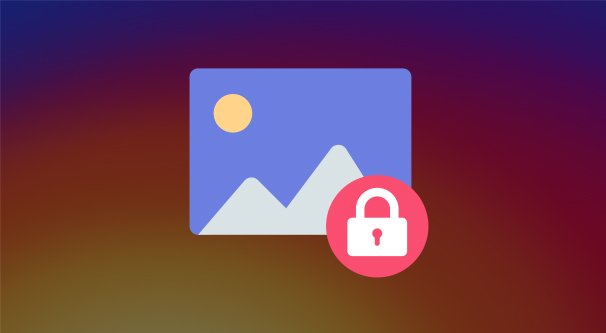내 계정 안전한 거 맞죠? 텔레그램 로그인 히스토리 확인 방법 알아봐요!
이메일, 소셜미디어, 그리고 메신저 앱까지, 모두 스마트폰을 사용하는 우리 디지털 생활의 필수품입니다! 하지만 계정을 만들어 사용한다는 것은 안전하게 ‘관리’해야 한다는 뜻이기도 하죠. 해킹으로부터 자유로울 수 없기 때문인데요. 악성 해커 또는 아는 사람에게 해킹당하는 일이 없도록 계정을 주의 깊게 관리해야 합니다.
지난 포스팅에서는 인스타그램 계정 보안 체크 업하는 방법에 대해 다루었는데요. 강력한 보안으로 많은 사람이 사용하는 메신저 앱 텔레그램(Telegram) 계정도 해커들의 표적이 될 수 있습니다. 오늘은 텔레그램에서 로그인 히스토리를 확인하고, 이상 발견 시 조치하는 방법까지 함께 알아보겠습니다!
텔레그램 로그인 기록 확인 방법
- 텔레그램 앱을 열고 내 계정에 로그인해 주세요.
- 로그인했다면 화면 왼쪽 상단의 햄버거 메뉴(三) > [ 설정 ]을 차례로 누르세요.
- 설정 메뉴에서 아래로 스크롤 하여 [ 개인정보 및 보안 ] > [ 활성화된 세션 ]을 선택하세요.
- 현재 계정에 로그인된 모든 활성 세션 기록이 표시됩니다. 여기에서 각 활성 세션의 장치 유형, IP 주소 및 위치를 볼 수 있습니다.
텔레그램 계정 보호하는 방법
만약 위의 로그인 히스토리에서 의심스러운 활동을 발견했다면 조치를 취해야 합니다. 간단한 2가지 팁도 함께 알려드릴게요.
STEP 1. 세션 종료하기
- 내가 아닌 다른 누군가의 활성 세션이 표시된다면? [ 다른 모든 세션 종료 ] > [ 확인 ]을 누르세요. 현재 사용 중인 세션을 제외한 모든 세션에서 로그아웃됩니다. 특정 장치의 세션만 삭제하려면 장치 이름을 누르고 [ 세션 종료 ]를 선택하세요.
STEP 2. 2단계 인증 활성화하기
- 위의 로그인 기록 확인 방법과 동일하게 햄버거 메뉴(三) > [ 설정 ] > [ 개인정보 및 보안 ]으로 이동해 주세요.
- 보안 섹션에서 [ 2단계 인증 ]을 선택하세요. (2단계 인증은 아까 로그인 기록 확인 시 선택했던 [ 활성화된 세션 ] 바로 위에 있답니다)
- 나타나는 화면에서 2단계 인증에 사용할 강력한 비밀번호를 입력한 후 [ 계속하기 ]를 누릅니다.
- 다음으로 힌트를 입력하거나, 건너뛸 수 있습니다.
- 복구 이메일을 입력한 다음, 해당 이메일로 수신한 OTP를 입력하여 이메일 주소를 확인하세요.
- [ 설정으로 돌아가기 ]를 눌러 돌아갑니다.
연관 콘텐츠
- [페이스북] 의심스러운 Facebook 로그인에 대한 알림 받기
- [인스타그램] 인스타그램 계정 해킹 여부 확인 + 해결 방법
- [틱톡] 틱톡 계정이 해킹당했을 때 복구 방법

텔레그램 공식 앱 Telegram
텔레그램은 개인 정보 및 사용자 데이터를 보호하는 사용하기 쉬운 메시징 앱입니다. 이 앱을 사용하면 최대 200명의 사용자와 채팅 그룹을 만들고, 주고받는 메시지를 인코딩하며, 최대 1GB의 비디오를 공유하고, 여러 장의 사진을 전송하고, 클라우드 스토리지 서비스를 사용할 수 있습니다.
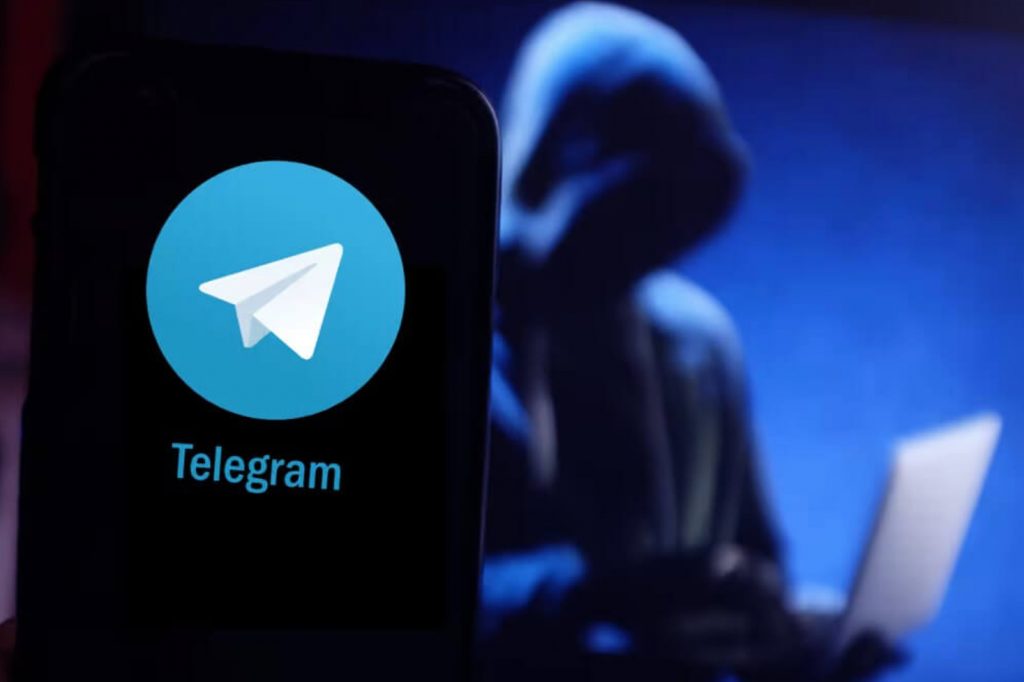
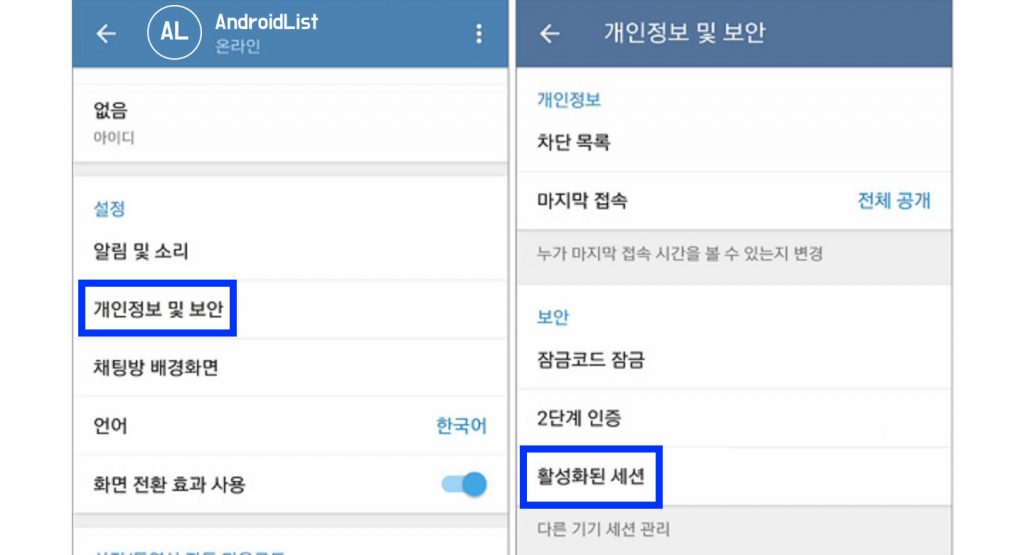
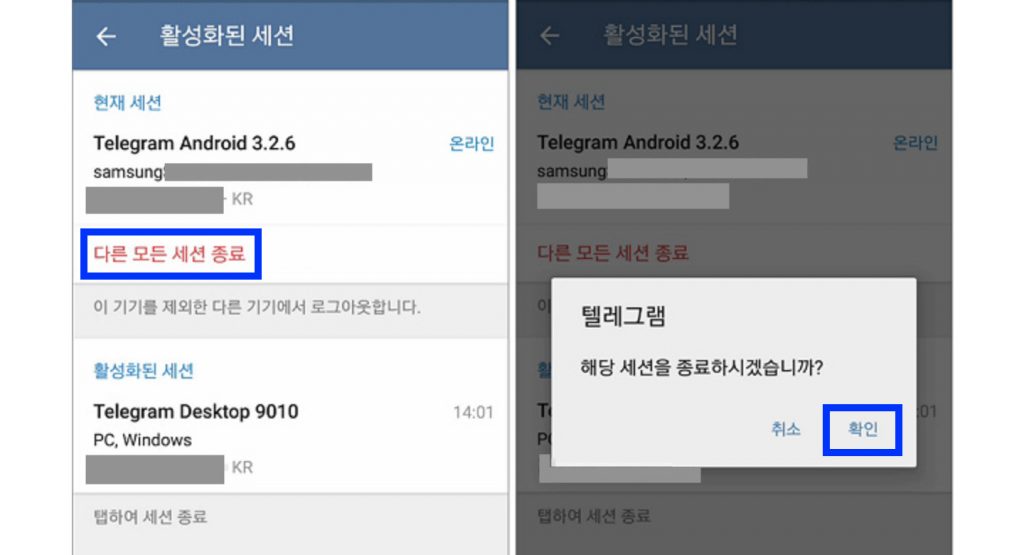
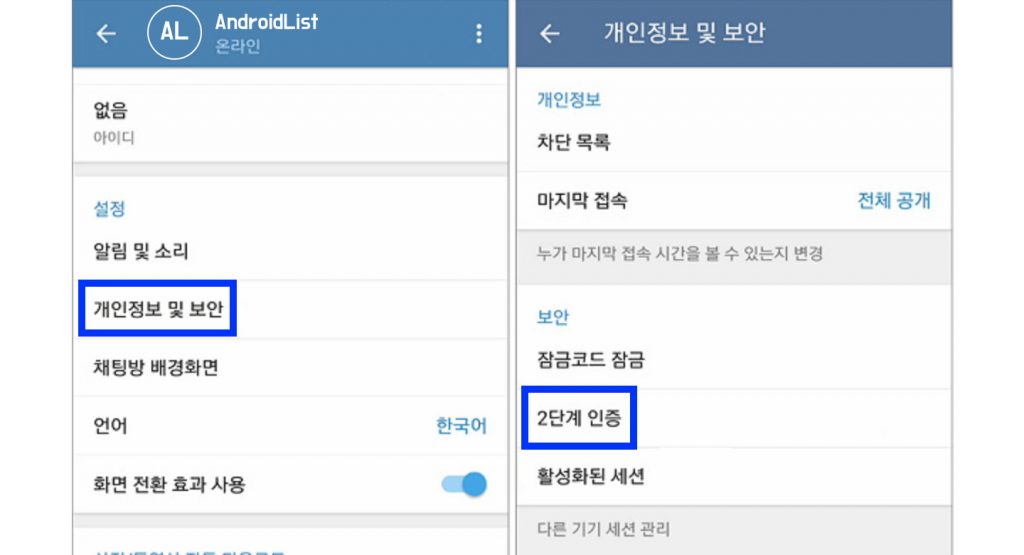

![[왓츠앱 꿀팁] WhatsApp 개별 채팅을 잠그고 숨기는 방법, ‘채팅 잠금’을 사용해 보세요!](https://media-blog.cdnandroid.com/wp-content/uploads/sites/10/2024/06/03024258/%E1%84%8B%E1%85%AA%E1%86%BA%E1%84%8E%E1%85%B3%E1%84%8B%E1%85%A2%E1%86%B8-%E1%84%80%E1%85%A2%E1%84%87%E1%85%A7%E1%86%AF-%E1%84%8E%E1%85%A2%E1%84%90%E1%85%B5%E1%86%BC%E1%84%8B%E1%85%B3%E1%86%AF-%E1%84%8C%E1%85%A1%E1%86%B7%E1%84%80%E1%85%B3%E1%84%80%E1%85%A9-%E1%84%89%E1%85%AE%E1%86%B7%E1%84%80%E1%85%B5%E1%84%82%E1%85%B3%E1%86%AB-%E1%84%87%E1%85%A1%E1%86%BC%E1%84%87%E1%85%A5%E1%86%B8-%E2%80%98%E1%84%8E%E1%85%A2%E1%84%90%E1%85%B5%E1%86%BC-%E1%84%8C%E1%85%A1%E1%86%B7%E1%84%80%E1%85%B3%E1%86%B7-1024x576.jpg)